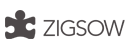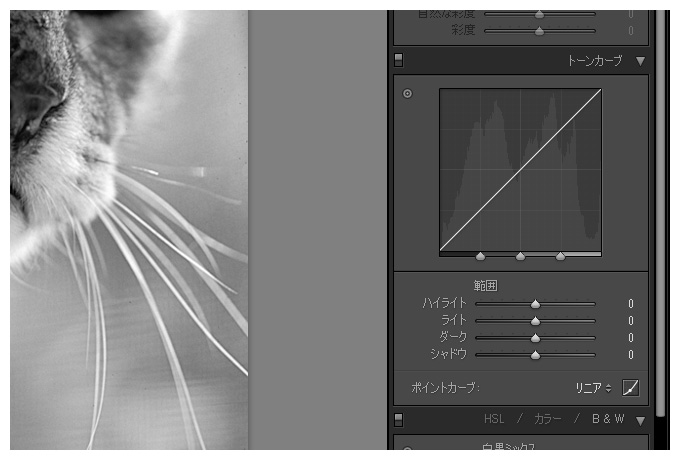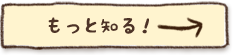3.トーンカーブを使っての画像の調整
現像モジュールの右パネルの基本補正の中、上から2段目に表示されているトーンカーブを画像を見ながら最適な状態へ調整していきます。トーンカーブで直接調整することもできますが、「ハイライト」「ライト」「ダーク」など、項目の書かれたスライダーを左右に動かして数字を見ながらの調整も可能です。
現像モジュールの右パネルの基本補正の中、上から2段目に表示されているトーンカーブを画像を見ながら最適な状態へ調整していきます。トーンカーブで直接調整することもできますが、「ハイライト」「ライト」「ダーク」など、項目の書かれたスライダーを左右に動かして数字を見ながらの調整も可能です。